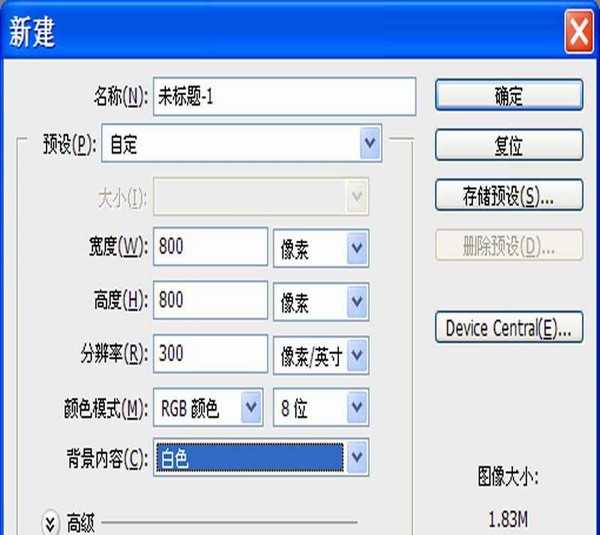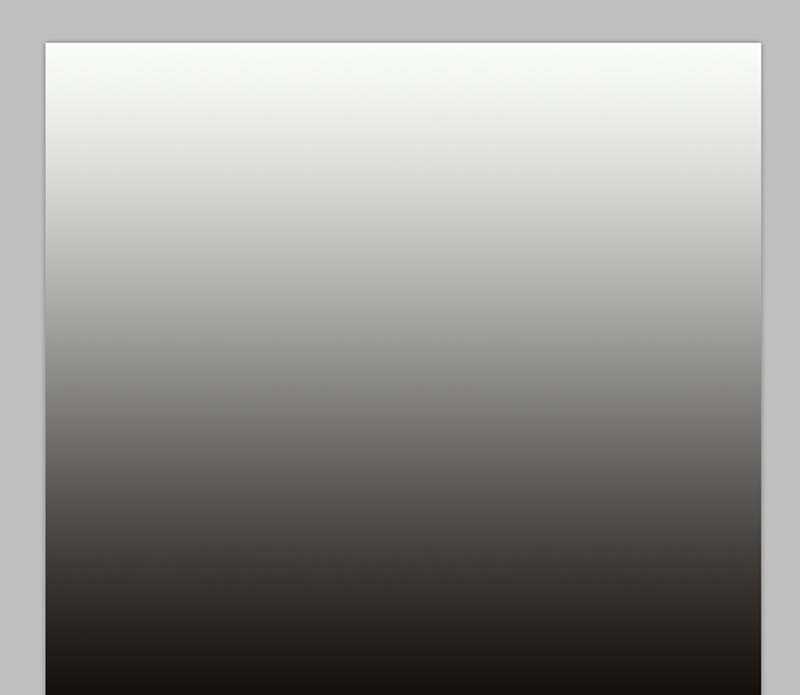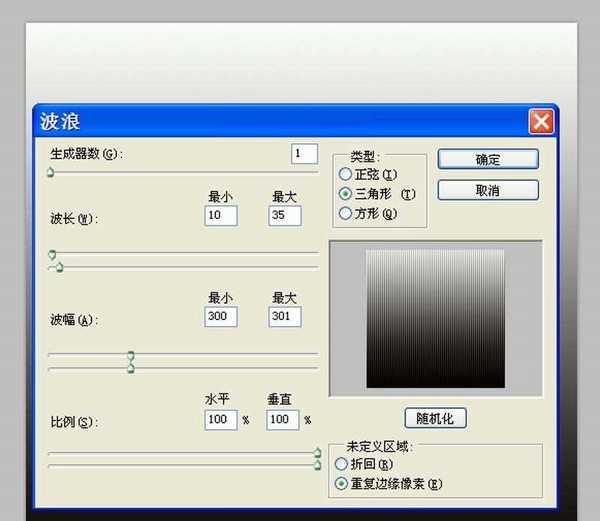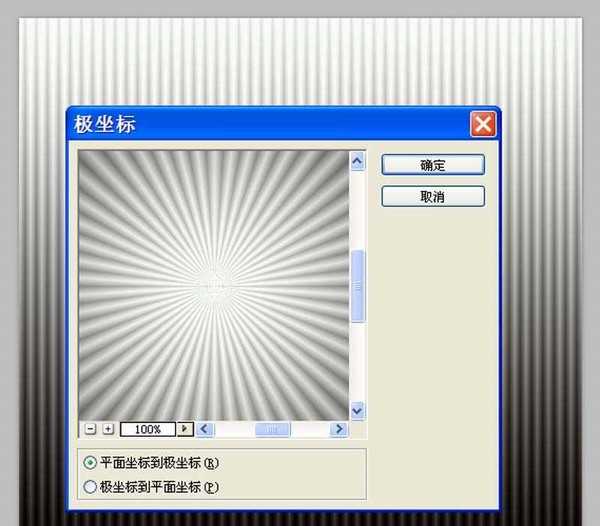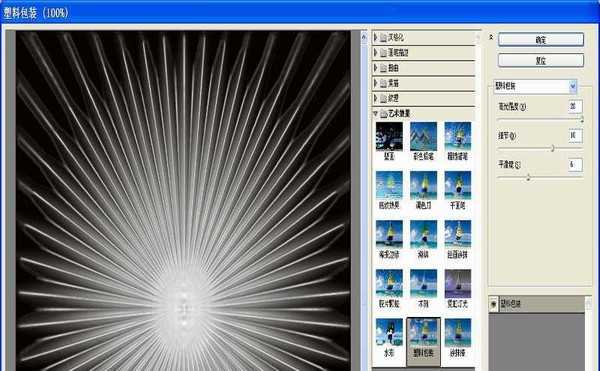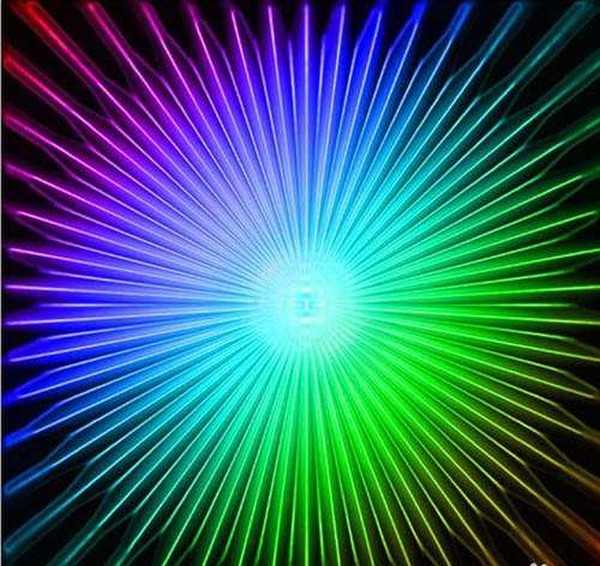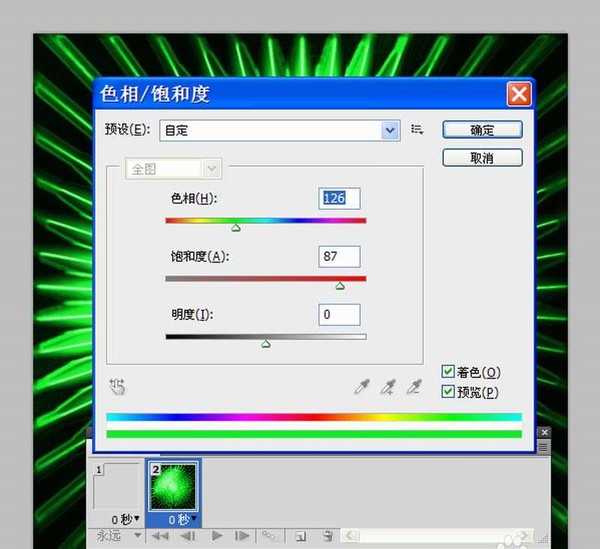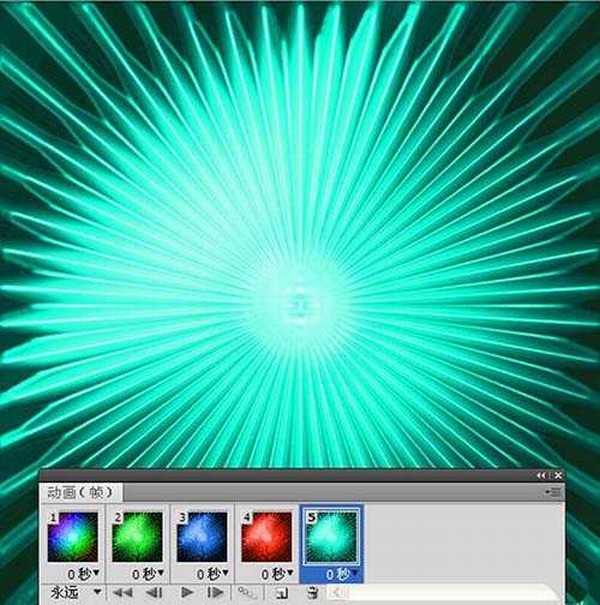利用ps制作放射光束效果,主要使用了滤镜功能和动画效果,现在就把制作的步骤和过程截图分享出来,供大家参考使用,同时希望本经验能够起到抛砖引玉的作用。
- 软件名称:
- Adobe Photoshop 8.0 中文完整绿色版
- 软件大小:
- 150.1MB
- 更新时间:
- 2015-11-04立即下载
1、首先启动Photoshop cs5,执行ctrl+n组合键新建一个分辨率为300,大小为800*800,背景颜色为白色的文档。
2、选择工具箱里渐变工具,设置为黑白渐变,按住shift键从下往上拖拽,拖拽出一个渐变颜色来。
3、执行滤镜-扭曲-波浪命令,在弹出的对话框中设置生成器数为1,波长为10-35,波幅为300-301,类型为三角形。
4、执行滤镜-扭曲-极坐标命令,在弹出的对话框中勾选平面坐标到极坐标,点击确定按钮。
5、执行滤镜-艺术效果-塑料包装命令,在弹出的对话框中设置高光亮度为20,细节为10,平滑度为6,点击确定按钮。
6、新建图层1,选择工具箱里的渐变工具,选择一个渐变颜色在画布上拖拽,修改图层1的混合模式为颜色。
7、执行ctrl+e组合键合并图层,执行窗口-动画命令,调出动画窗口,执行ctrl+j组合键复制一个新图层1.
8、点击动画面板中的复制所选帧按钮,新建一帧,执行图像-调整-色相饱和度命令,在弹出的对话框中勾选着色,设置自己喜欢的颜色。
9、重复步骤8五次,分别调整的他们的颜色,然后设置每一帧的a延迟时间为0秒,点击播放按钮查看效果变化。
10、执行文件-存储为web和设备所用格式命令,在弹出的对话框中设置类型为gif格式,颜色为256,点击存储命令。
相关推荐:
ps怎么画一个带旋窝的火焰光束?
ps怎么设计漂亮绚丽的放射字体?
免责声明:本站资源来自互联网收集,仅供用于学习和交流,请遵循相关法律法规,本站一切资源不代表本站立场,如有侵权、后门、不妥请联系本站删除!
稳了!魔兽国服回归的3条重磅消息!官宣时间再确认!
昨天有一位朋友在大神群里分享,自己亚服账号被封号之后居然弹出了国服的封号信息对话框。
这里面让他访问的是一个国服的战网网址,com.cn和后面的zh都非常明白地表明这就是国服战网。
而他在复制这个网址并且进行登录之后,确实是网易的网址,也就是我们熟悉的停服之后国服发布的暴雪游戏产品运营到期开放退款的说明。这是一件比较奇怪的事情,因为以前都没有出现这样的情况,现在突然提示跳转到国服战网的网址,是不是说明了简体中文客户端已经开始进行更新了呢?
更新日志
- 好薇2024《兵哥哥》1:124K黄金母盘[WAV+CUE]
- 胡歌.2006-珍惜(EP)【步升大风】【FLAC分轨】
- 洪荣宏.2014-拼乎自己看【华特】【WAV+CUE】
- 伊能静.1999-从脆弱到勇敢1987-1996精选2CD【华纳】【WAV+CUE】
- 刘亮鹭《汽车DJ玩主》[WAV+CUE][1.1G]
- 张杰《最接近天堂的地方》天娱传媒[WAV+CUE][1.1G]
- 群星《2022年度发烧天碟》无损黑胶碟 2CD[WAV+CUE][1.4G]
- 罗文1983-罗文甄妮-射雕英雄传(纯银AMCD)[WAV+CUE]
- 群星《亚洲故事香港纯弦》雨果UPMAGCD2024[低速原抓WAV+CUE]
- 群星《经典咏流传》限量1:1母盘直刻[低速原抓WAV+CUE]
- 庾澄庆1993《老实情歌》福茂唱片[WAV+CUE][1G]
- 许巍《在别处》美卡首版[WAV+CUE][1G]
- 林子祥《单手拍掌》华纳香港版[WAV+CUE][1G]
- 郑秀文.1997-我们的主题曲【华纳】【WAV+CUE】
- 群星.2001-生命因爱动听电影原创音乐AVCD【MEDIA】【WAV+CUE】